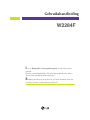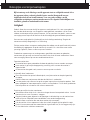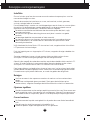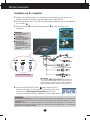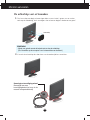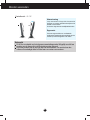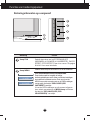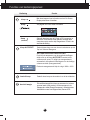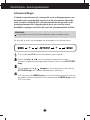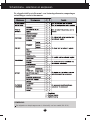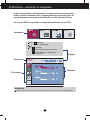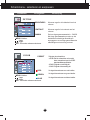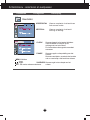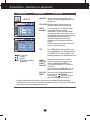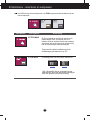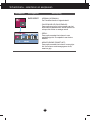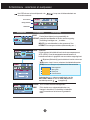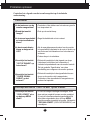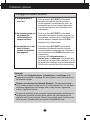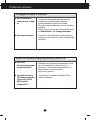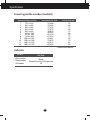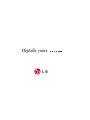LG w2284f pf de handleiding
- Categorie
- Tv's
- Type
- de handleiding
Deze handleiding is ook geschikt voor

Gebruikshandleiding
Lees de Belangrijke voorzorgsmaatregelen voordat u dit product
gebruikt.
Houd de gebruikshandleiding (CD) altijd binnen handbereik, zodat u
die ook later gemakkelijk kunt raadplegen.
Raadpleeg het label op het product en geef deze informatie door aan
uw dealer wanneer u ondersteuning nodig hebt.
W2284F

N1
Bij het ontwerp en de fabricage van dit apparaat staat uw veiligheid centraal. Als u
het apparaat echter verkeerd gebruikt, kunt u worden blootgesteld aan een
elektrische schok of kan brand ontstaan. Voor een goede werking van alle
veiligheidsvoorzieningen van deze monitor moet u de volgende basisrichtlijnen voor
installatie, gebruik en onderhoud in acht nemen.
Veiligheid
Gebruik alleen het netsnoer dat bij het apparaat wordt geleverd. Als u een snoer gebruikt
dat niet door de leverancier van dit apparaat wordt geleverd, controleert u of het snoer
voldoet aan de toepasselijke nationale normen. Als het netsnoer niet goed is, neemt u voor
vervanging contact op met de fabrikant of de dichtstbijzijnde geautoriseerde reparateur.
Het netsnoer wordt gebruikt als belangrijkste uitschakelingsvoorziening. Zorg dat de
connector makkelijk toegankelijk is na aansluiting.
Sluit de monitor alleen aan op een voedingsbron die voldoet aan de specificaties die in deze
handleiding zijn opgegeven of op de monitor zijn vermeld. Als u niet zeker weet welke
spanning u gebruikt, neemt u contact op met uw dealer.
Overbelaste stopcontacten en verlengsnoeren, gerafelde netsnoeren en gebroken
connectoren zijn gevaarlijk en kunnen een elektrische schok of brand veroorzaken. Neem
voor vervanging contact op met een onderhoudstechnicus.
Open de monitor niet:
De monitor bevat geen onderdelen die door de gebruiker kunnen worden vervangen.
In de monitor is gevaarlijke hoogspanning aanwezig, zelfs wanneer de monitor is
uitgeschakeld.
Als de monitor niet goed werkt, neemt u contact op met uw dealer.
Lichamelijk letsel voorkomen:
Plaats de monitor niet op een hellende plank, tenzij de monitor en de plank goed zijn
vastgezet.
Gebruik alleen een monitorsteun die door de fabrikant is aanbevolen.
Laat het product niet vallen en let op dat er geen impact plaatsvindt op het product. Gooi
geen speelgoed of voorwerpen op het scherm van het product. Dit kan letsel, problemen
met het product en schade aan het scherm veroorzaken.
Brand en gevaarlijke situaties voorkomen:
Schakel de monitor altijd uit als u de ruimte langer dan een korte periode verlaat. Laat de
monitor niet aan staan wanneer u weggaat.
Zorg dat kinderen geen objecten in de openingen in de behuizing van de monitor laten
vallen of duwen. Bepaalde interne onderdelen staan onder hoogspanning.
Gebruik alleen accessoires die voor deze monitor zijn ontworpen.
Trek de stekker uit het stopcontact indien het scherm langere tijd niet gebruikt wordt.
Raak als het onweert nooit de stroomkabel en signaalkabel aan, dit kan erg gevaarlijk zijn.
Dit kan elektrische schokken veroorzaken.
Belangrijke voorzorgsmaatregelen

N2
Belangrijke voorzorgsmaatregelen
Installatie
Plaats of rol niets op of over het netsnoer en zet de monitor niet op een plaats waar het
netsnoer beschadigd kan raken.
Gebruik deze monitor niet in de buurt van water, zoals een bad, wasbak, gootsteen,
waskuip, vochtige kelder of zwembad.
De monitorbehuizing is voorzien van ventilatieopeningen voor de afvoer van warmte tijdens
de werking. Als deze openingen worden geblokkeerd, kan de gecumuleerde warmte
defecten of zelfs brand veroorzaken. Doe daarom nooit het volgende:
De onderste ventilatiesleuven blokkeren door de monitor op een bed, bank, tapijt,
enzovoort te plaatsen.
De monitor in een gesloten behuizing plaatsen tenzij deze is voorzien van goede
ventilatie.
De openingen bedekken met een doek of ander materiaal.
De monitor in de buurt van of op een verwarmingstoestel of warmtebron plaatsen.
Hoofd stroombreker is de stroomkabel en u dient deze zo te plaatsen dat u deze
eenvoudig kunt bereiken.
Wrijf of behandel de Active Matrix LCD niet met iets hards, aangezien dit de Active Matrix
LCD permanent kan beschadigen.
Druk niet langdurig met uw vinger op het LCD-scherm, aangezien dit enige nabeelden kan
achterlaten.
Sommige stipdefecten kunnen als rode, groene of blauwe plekjes op het scherm
verschijnen. Dit heeft echter geen gevolgen voor de weergavekwaliteit.
Gebruik indien mogelijk de aanbevolen resolutie voor de beste beeldkwaliteit voor het LCD-
scherm. Bij andere resoluties kunnen geschaalde of bewerkte beelden op het scherm
verschijnen. Dit is echter normaal voor LCD-schermen met vaste resolutie.
Door langere tijd een vast beeld op het scherm te laten staan, kan het scherm beschadigd
worden doordat het beeld ingebrand wordt. Gebruik een schermbeveiliging op de monitor.
Dit treedt tevens op bij andere fabrikanten, en wordt niet gedekt door de garantie.
Reinigen
Haal het netsnoer uit het stopcontact voordat u de voorkant van het monitorscherm
reinigt.
Gebruik een vochtige doek (geen natte doek). Spuit geen vloeistof direct op het
monitorscherm, aangezien overtollige vloeistof een elektrische schok kan veroorzaken.
Opnieuw inpakken
Gooi de kartonnen doos en het overige verpakkingsmateriaal niet weg. Deze vormen een
ideale verpakking waarin u het apparaat kunt transporteren. Wanneer u het apparaat naar
een andere locatie wilt verplaatsen, gebruikt u het oorspronkelijke verpakkingsmateriaal.
Correct sorteren
De fluorescerende lamp die wordt gebruikt in dit product bevat een kleine hoeveelheid
kwik.
Doe de lamp dus niet bij het gewone huishoudelijke afval.
Sorteer dit product volgens de reglementen van uw gemeente.

N3
Monitor aansluiten
Aansluiten op de computer
1. Voordat u de monitor in elkaar zet, controleert u of de voeding van de monitor, het
computersysteem en andere aangesloten apparaten is uitgeschakeld.
2. Sluit de signaalkabel aan. Draai na het aansluiten de duimschroeven aan om de verbinding
vast te zetten.
3. Sluit het netsnoer aan op de voedingsadapter en steek de stekker in het
stopcontact.
4. Druk op de knop POWER (aan/uit) op de voorkant om het
toestel aan te zetten. Als de monitor is ingeschakeld, dan wordt
automatisch de 'Self Image Setting Function' (de functie
'Automatische beeldafstelling') uitgevoerd. (Enkel analoge modus)
3 2
1
Naar stopcontact
Naar pc-uitgang
Digitaal signaal DVI
(Deze functie is niet in alle landen beschikbaar.)
Mac-adapter
Als u de monitor op een Apple Macintosh wilt aansluiten, hebt
u een aparte connectoradapter nodig om de 15-pins hoge-
densiteit (3 rijen) D-sub VGA-connector van de meegeleverde
kabel te converteren naar een 15-pins connector met 2 rijen.
OPMERKING
Dit is een vereenvoudigde
voorstelling van het
achteraanzicht.
Dit achteraanzicht is een
algemeen model. Mogelijk ziet
uw monitor er anders uit.
Maak gebruik van
afgeschermde signaal
interfacekabels (D-sub 15 pin
kabel, DVI-kabel) met
ferrietkernen om de standaard
naleving voor het product te
behouden.
[Leg de kabels goed.]
[Sluit de kabels aan.]
OPMERKING
Automatische beeldafstelling? Deze functie biedt de gebruiker optimale beeldinstellingen. Als de gebruiker de
monitor voor het eerst aansluit, stemt deze functie het beeld automatisch af op de optimale instellingen voor aparte
ingangssignalen.
‘AUTO/SET’ functie? Als u problemen tegenkomt, zoals een wazig scherm, wazige letters, scherm flikkert of is
gekanteld, terwijl u het toestel gebruikt, of nadat u de schermresolutie heeft gewijzigd, drukt u op de AUTO/SET
functieknop om de resolutie te verbeteren.

N4
Monitor aansluiten
De achterklep vast- of losmaken:
1. Om het achterste dopje te bevestigen dient u eerst in de 2 gaten vast te maken
zoals op de afbeelding, druk vervolgens het achterste dopje in de bovenste groef.
2. U maakt de achterklep los door hem aan de onderzijde los te trekken.
Kensington-beveiligingssleuf
Bevestigd aan een
beveiligingskabel (te koop in de
meeste computerwinkels)
Achterklep
OPMERKING
- Maak voor gebruik eerste de kabels vast en dan de achterklep.
(Zie “Aansluiten op de computer” voor het aansluiten van de kabel.)

Monitor aansluiten
N5
Belangrijk
Dit is een voorbeeld van het algemene aansluitingsmodel. Mogelijk verschilt uw
monitor van de items die in de illustratie worden getoond.
Houd het product niet op zijn kop aan de monitorsteun. De monitor kan dan
vallen en beschadigd raken of letsel aan uw voeten veroorzaken.
Kantelbereik : -5˚~15˚
Waarschuwing
Let op dat uw hand of vinger zich niet tussen het
bovenste en onderste gedeelte bevindt tijdens het
kantelen van het scherm.
Uw hand of vinger kan dan namelijk beklemd raken.
Ergonomie
Voor een ergonomische en comfortabele
positie wordt aanbevolen de kantelhoek van de
monitor op maximal 5 graden in te stellen.

Functies van bedieningspaneel
Bediening Functie
Knop FUN
Gebruik deze knop om het EZ ZOOMING (EZ
INZOOMEN), 4:3 IN WIDE (4:3 IN BREEDTE), PHOTO
EFFECT (FOTO-EFFECT)-item in te voeren. Zie pagina
N14-N15 voor meer informatie.
Knop MENU
Gebruik deze knop om de monitor in en uit te schakelen.
OSD VERGRENDELEN/ONTGRENDELEND
Deze functie maakt het mogelijk de huidige
bedieningsinstellingen vast te zetten, zodat deze instellingen
niet onbedoeld veranderd worden. Druk op en houd de
MENU-knop enkele seconden vast om de OSD-instellingen
vast te zetten. Het bericht "OSD LOCKED (OSD
VASTGEZET)" verschijnt.
U kunt de OSD-instellingen op elk moment vrijgeven
door enkele seconden op de MENU-knop te drukken.
Het bericht "OSD UNLOCKED (OSD
VRIJGEGEVEN)" verschijnt.
Besturingselementen op voorpaneel
N6

N7
Functies van bedieningspaneel
Dit verklikkerlampje licht blauw op wanneer het scherm
normaal werkt (Aan-modus). Als de weergave in de
Slaapmodus staat (Energie besparen), verandert deze
indicatiekleur naar een knipperende, blauwe LED.
Gebruik deze knop om de monitor in en uit te schakelen.
Aan/uit-knop
Aan/uit-lampje
Gebruik deze knop om een icoon te selecteren op de
Op het Scherm Weergave.
Knop AUTO/SET
AUTOMATISCHE BEELDINSTELLING
Druk bij het aanpassen van de monitorinstellingen
altijd eerst op de knop
AUTO/SET
voordat u het
schermmenu opent. Zo krijgt het weergavebeeld
automatisch de optimale instellingen voor de huidige
schermresolutie (weergavestand).
De beste weergavemodi zijn als volgt: 1680 x 1050
Knop
Met deze knoppen kunt u functies van het On Screen
Display selecteren of instellen.
Zie pagina N16 voor meer informatie
Gebruik deze knop om de D-Sub- of DVI-connector te
activeren. Deze functie wordt gebruikt wanneer twee
computers op de monitor zijn aangesloten. D-Sub is de
standaardinstelling.
Knop
()
Knop
(SOURCE)
Bediening Functie

N8
Schermmenu - besturingselementen
Scherminstellingen
U kunt het vensterformaat, de vensterpositie en de werkingsparameters van
de monitor snel en gemakkelijk aanpassen via het schermmenu. Hieronder
vindt u een kort voorbeeld dat u vertrouwd maakt met het gebruik van de
besturingselementen. Het volgende gedeelte bevat een overzicht van de
beschikbare regelingen en selecties die u met het schermmenu kunt instellen.
Ga als volgt te werk om wijzigingen aan te brengen in het schermmenu:
Druk op de knop MENU om het hoofdmenu weer te geven.
Gebruik de knop of om naar een besturingselement te gaan.
Wanneer het gewenste pictogram gemarkeerd is, drukt u op de AUTO/SET-
knop.
Stel het beeld met de / knoppen in op het gewenste niveau. Met de
AUTO/SET-knop kunt u andere submenuopties selecteren.
Druk eenmaal op de MENU-knop om naar het hoofdmenu terug te keren en
een andere functie te selecteren. Druk tweemaal op de MENU-knop om het
OSD af te sluiten.
OPMERKING
Laat de monitor minimaal 30 minuten stabiliseren voordat u het beeld aanpast.

N9
OPMERKING
De volgorde van de pictogrammen is afhankelijk van het model (N9~N16).
Schermmenu - selecteren en aanpassen
De volgende tabel bevat alle menu’s voor besturingselementen, aanpassingen
en instellingen van het schermmenu.

N10
In het vorige gedeelte is beschreven hoe u een item selecteert en aanpast met
behulp van het schermmenu. Het volgende gedeelte bevat het pictogram, de
pictogramnaam en een pictogrambeschrijving van alle items in het menu.
Als u op de MENU-knop drukt, verschijnt het hoofdmenu van het OSD.
OPMERKING
De taal van de menu's in het schermmenu op de monitor kan afwijken van de handleiding.
Schermmenu - selecteren en aanpassen
Pictogrammen
Naam menu
Submenu's
Hoofdmenu
Knoptip
MENU : Afsluiten
: Instellen (hoger/lager)
SET : Invoeren
: Een ander submenu selecteren
: Start opnieuw om submenu te
selecteren

N11
Schermmenu - selecteren en aanpassen
Hoofdmenu Vervolgmenu Beschrijving
BRIGHTNESS
CONTRAST
GAMMA
Hiermee regelt u de helderheid van het
scherm.
Hiermee regelt u het contrast van het
scherm.
Stel uw eigen gammawaarde in. -
50/0/50
Met hoge gammawaarden worden op het
beeldscherm witachtige afbeeldingen
weergegeven en met lage gammawaarden
afbeeldingen met een hoog contrast.
PICTURE
PRESET
RED
GREEN
BLUE
Selecteer de schermkleur.
• sRGB: Stel de schermkleur zo in zodat
deze overeenkomt met de sRGB-
standaardkleurspecificaties.
• 6500K: Enigszins roodachtig wit.
• 9300K: Enigszins blauwachtig wit.
Uw eigen kleurenniveau voor rood instellen.
Uw eigen kleurenniveau voor groen instellen.
Uw eigen kleurenniveau voor blauw instellen.
COLOR
MENU: Afsluiten
: Lager
: Hoger
SET : Een ander submenu selecteren
MENU: Afsluiten
: Lager
: Hoger
SET : Een ander submenu selecteren
PICTURE
COLOR

N12
Schermmenu - selecteren en aanpassen
Hoofdmenu Vervolgmenu Beschrijving
CLOCK
PHASE
SHARPNESS
Hiermee beperkt u het aantal zichtbare
verticale balken of strepen op de
achtergrond van het scherm.
De horizontale schermgrootte verandert
eveneens.
Hiermee regelt u scherpstelling van het
scherm.
Hiermee verwijdert u eventuele horizontale
ruis en verscherpt u het beeld van tekens.
Hiermee regelt u de scherpte van het
scherm.
MENU: Afsluiten
: Lager
: Hoger
SET : Een ander submenu selecteren
HORIZONTAL
VERTICAL
Hiermee verplaatst u het beeld naar
links en naar rechts.
Hiermee verplaatst u het beeld
omhoog en omlaag.
TRACKING
TRACKING

N13
Schermmenu - selecteren en aanpassen
Hoofdmenu Vervolgmenu Beschrijving
SETUP
MENU : Afsluiten
: Instellen
: Instellen
SET : Een ander submenu
selecteren
Hiermee kiest u de taal waarin u de
namen van de besturingselementen wilt
weergeven.
Hiermee regelt u de positie van het
schermmenuvenster op het scherm.
LANGUAGE
OSD POSITION
WHITE
BALANCE
Als de uitgang van de videokaart niet
overeenkomt met de vereiste
specificaties, dan kan het kleurniveau
verslechteren door vervorming van het
videosignaal. Met deze functie kunt u het
signaalniveau afstemmen op het
standaard uitgangsniveau van de
videokaart, om een optimaal beeld te
krijgen.
Activeer deze functie als het scherm de
kleuren wit en zwart bevat.
Als het schermbeeld niet verbetert, herstel dan de standaard fabrieksinstellingen.
Eventueel kunt u de functie voor witbalans opnieuw uitvoeren. Deze functie wordt alleen
geactiveerd als het ingangssignaal analoog is.
POWER
INDICATOR
(AAN/UIT-
INDICATOR)
Gebruik deze functie om de aan/uit-
indicator vooraan op de monitor in te
stellen op ON (AAN) of OFF(UIT).
Als u dit instelt op OFF (UIT), gaat het
scherm uit.
Als u de indicator op ON (AAN) zet, zal
hij automatisch ingeschakeld worden.
FACTORY
RESET
Hiermee zet u alle fabrieksinstellingen
terug, behalve "LANGUAGE".
Druk op de , -knop om terug te
keren naar de originele instelling.
RTC
Als u ON (AAN) instelt, schakelt u de
Bedieningsfunctie van de Reactietijd in.
Als u OFF (UIT) instelt, schakelt u de
Bedieningsfunctie van de Reactietijd uit.
SETUP

N14
Schermmenu - selecteren en aanpassen
Hoofdmenu Vervolgmenu Beschrijving
EZ ZOOMING
Het OSD-scherm zal verschijnen als u de FUN-knop aan de linkeronderkant van de
monitor aanraakt.
EZ Zoom verlaagt de resolutie van het scherm in
enkele stappen. Door de knop één keer in te
drukken, wordt de resolutie met één stap verlaagd;
een tweede druk op de knop zet de resolutie terug
naar de oorspronkelijke scherminstellingen.
*Deze functie is alleen bedienbaar als de
forteManager geïnstalleerd is op PC.
4:3 IN WIDE
De beeldgrootte van het scherm selecteren.
* 4:3 :
Afhankelijk van de verhouding invoer
videosignaal, wordt het automatisch gewijzigd
naar een optimale schermverhouding.
WIDE
4:3

N15
Schermmenu - selecteren en aanpassen
Hoofdmenu Vervolgmenu Beschrijving
PHOTO EFFECT
- NORMAL (NORMAAL):
De Fotoeffect-functie is uitgeschakeld.
- GAUSSIAN BLUR (GAUSSWAAS):
Deze optie zorgt voor het toevoegen van het
effect aan het beeldscherm dat de donkere en
scherpe foto lichter en waziger wordt.
- SEPIA:
Deze optie verandert het scherm in een
sepiakleurige tint. De sepiatint is een bruine
kleurtint.
- MONOCHROME (ZWART-WIT):
Deze optie verandert het scherm in een grijze
tint. Het scherm wordt weergegeven in wit,
zwart en grijs.

N16
Schermmenu - selecteren en aanpassen
Pictogrammen
Naam menu
Submenu's
Hoofdmenu Vervolgmenu Beschrijving
MOVIE
INTERNET
NORMAL
USER
INTERNET: Voor weergave van teksten (tekstverwerking enz…)
MOVIE
:
Voor animatiebeelden in video-opnamen of films
Voor normale werkomstandigheden.
Dit is slechts voor reclamedoeleinden voor
klanten in de winkel. De instelling is hetzelfde
met Filmmodus en het scherm is gedeeld in
twee.
Dankzij deze feature kunt u gemakkelijk de
gewenste beeldkwaliteit in functie van de omgeving
(verlichting, beeldtype enz…) instellen.
Gebruiker
U kunt manueel de helderheid van het scherm aanpassen met
ACE of RCM. U kunt de aangepaste waarde bewaren of
herstellen zelfs als u in gegevens van een andere omgeving bent.
...
(Brightness [Helderheid]): past de helderheid van het scherm aan.
...
ACE
(Adaptive Clarity Enhancer):
selecteert de helderheidsmodus
...
RCM(Real Color Management)
:
selecteert de kleurenmodus
0
1
2
3
Niet toegepast
Meer groen
Flesh tone
Color Enhance
Het OSD-scherm zal verschijnen als u de -knop aan de linkeronderkant van
de monitor aanraakt.
Selecteer het -submenu met behulp van de
AUTO/SET-KNOP en sla de YES (JA)-waarde
met behulp van de -knoppen op.
DEMO

N17
Problemen oplossen
Controleer het volgende voordat u een beroep doet op de technische
ondersteuning.
Geen beeld
● Is het netsnoer van de
monitor aangesloten?
● Brandt het aan/uit-
lampje?
●
Is de stroom ingeschakeld
en is de stroomindicator
blauw?
● Is de stroomindicator
blauw en knippert de
LED?
● Verschijnt het bericht
"OUT OF RANGE" op
het scherm?
● Verschijnt het bericht
"CHECK SIGNAL
CABLE" op het
scherm?
• Controleer of de stekker van het netsnoer goed in
het stopcontact zit.
• Druk op de aan/uit-knop.
• Regel de helderheid en het contrast.
• Als de energiebesparende stand van de monitor
is ingeschakeld, verplaatst u de muis of drukt u op
een toets van het toetsenbord om het scherm te
activeren.
•
Probeer de pc in te schakelen.
• Dit bericht verschijnt als het signaal van de pc
(videokaart) zich buiten het horizontale of
verticale frequentiebereik van de monitor bevindt.
Zie het gedeelte ‘Specificaties’ van deze
handleiding en configureer de monitor opnieuw.
• Dit bericht verschijnt als de signaalkabel tussen
de pc en de monitor niet is aangesloten.
Controleer of de signaalkabel is aangesloten en
probeer het opnieuw.
Verschijnt het bericht "OSD LOCKED" op het scherm?
• U kunt de huidige instellingen beveiligen, zodat
deze niet per ongeluk kunnen worden gewijzigd.
U kunt de schermmenubesturingselementen te
allen tijde ontgrendelen door de knop MENU
enkele seconden ingedrukt te houden. Het bericht
"OSD UNLOCKED" (OSD ONTGRENDELD) zal
verschijnen.
● Verschijnt het bericht
“OSD LOCKED” als u
op de knop MENU
drukt?

N18
Problemen oplossen
Weergegeven beeld is incorrect
● Weergavepositie is
incorrect.
● Op de achtergrond van
het scherm zijn
verticale balken of
strepen zichtbaar.
● Horizontale ruis in een
beeld of tekens
worden niet duidelijk
weergegeven.
• Druk op de knop AUTO/SET om het beeld
automatisch de optimale instelling te geven.
Als de resultaten onvoldoende zijn, past u de
beeldpositie aan met de positiepictogrammen
voor de horizontale en verticale positie in het
schermmenu.
• Druk op de knop AUTO/SET om het beeld
automatisch de optimale instelling te geven. Als
de resultaten onvoldoende zijn, vermindert u de
verticale balken of strepen met het CLOCK-
pictogram in het schermmenu.
• Druk op de knop AUTO/SET om het beeld
automatisch de optimale instelling te geven.
Als de resultaten onvoldoende zijn, vermindert u
de horizontale met het PHASE-pictogram in het
schermmenu.
•
Controleer via Configuratiescherm -->
Beeldscherm --> Instellingen of het beeldscherm
de aanbevolen resolutie heeft en stel deze in, of stel
de beeldscherminstellingen in op de ideale waarden.
Stel de kleur in op meer dan 24 bits (ware kleuren).
Belangrijk
Controleer via Configuratiescherm --> Beeldscherm --> Instellingen of de
frequentie of de resolutie is gewijzigd. Als dit het geval is, moet u de resolutie van
de videokaart wijzigen.
Redenen voor Aanbevolen Optimale Resolutie : De aspectverhouding is
16:10. Indien de input resolutie niet 16:10 is (bijvoorbeeld 16:9, 5:4, 4:3) kunt u
problemen tegenkomen zoals wazige letters, wazig scherm, afgesneden
scherm of gekanteld scherm.
De wijze van instellen kan per computer of besturingssysteem anders zijn en
de hierboven genoemde resolutie wordt wellicht niet ondersteund door de
grafische kaart van de computer. Neem in een dergelijk geval contact op met
de leverancier of fabrikant van de computer of de grafische kaart.

N19
Problemen oplossen
Hebt u het monitorstuurprogramma geïnstalleerd?
● Hebt u het
monitorstuurprogram
ma geïnstalleerd?
●
Verschijnt het bericht
"Niet herkende monitor,
Plug en Play (VESA
DDC)-monitor
aangetroffen"?
• Installeer het monitorstuurprogramma vanaf
de cd (of diskette) die bij de monitor is
geleverd. U kunt het stuurprogramma ook
downloaden van onze website:
http://www.lge.com.
•
Controleer of de videokaart de Plug en Play-
functie ondersteunt.
Weergegeven beeld is incorrect
● De schermkleur is
monochroom of wijkt
af.
● Het scherm knippert.
•
Controleer of de beeldschermkabel correct is
aangesloten en gebruik indien nodig een
schroevendraaier om deze vast te zetten.
•
Zorg ervoor dat de videokaart correct in de sleuf is
geplaatst.
•
Stel de kleur in op meer dan 24 bits (ware kleuren)
via Beeldscherm in het Configuratiescherm
•
Controleer of het beeldscherm op Interliniëring is
ingesteld. Als dit het geval is, stelt u de aanbevolen
resolutie in.

Specificaties
OPMERKING
De informatie in dit document kan zonder voorafgaande kennisgeving worden
gewijzigd.
22 inch (55,8 cm) Flat Panel Active Matrix-TFT LCD
Glanswerende laag
Zichtbare schermdoorsnede: 55,8 cm
Pixel pitch 0,282*0,282 mm
Horizontale freq. Analoog: 30 - 83 kHz (automatisch)
Digitaal: 30 - 83 kHz (automatisch)
Verticale freq. 56 -75 Hz (automatisch)
Type ingang Aparte TTL, positief/negatief
SOG (Sync On Green)
Digitaal (HDCP)
Signaalingang 15-pins D-sub connector
DVI - D connector (digitaal)
Type ingang RGB-analoog (0,7 Vp-p/75 ohm), digitaal
Max Analoog: VESA 1680 x 1050 bij 60 Hz
Digitaal
: VESA 1680 x 1050 bij 60 Hz
Aanbevolen VESA 1680 x 1050 bij 60 Hz
DDC 2B (
Digitaal
), DDC 2AB (
Analoog
)
Aan-modus
:
45 W(Normaal)
Sleep-modus
≤ 1W
Uit-modus ≤ 1W
Steun is meegeleverd
Steun is niet meegeleverd
Breedte 52,20 cm / 20,57 inch 52,20 cm / 20,57 inch
Hoogte 42,39 cm / 16,70 inch 35,60 cm / 14,03 inch
Diepte 16,20 cm / 6,38 inch 4,81 cm / 1,89 inch
Netto 4,35 kg (9,57 lbs)
Kantelbereik -5˚ ~ 15˚
12V 3,2A
DVE, DSA-50W-12 of LienChang LCAP08
Gebruik
Temperatuur 10°C tot 35 °C
Vochtigheidsgraad 10% tot 80% zonder condensatie
Opslag
Temperature -20˚C tot 60 ˚C
Humidity 5 % tot 90 % non-Condensing
Bevestigd ( ), niet bevestigd ( O )
Bevestigd ( ), niet bevestigd ( O )
Naar stopcontact of naar pc
Monitor
Synchronisatie-
ingang
Video-ingang
Resolutie
Plug en Play
Energieverbruik
Afmetingen en
gewicht
Kantelbereik
Voedingsingang
AC/DC-adapter
Omgevingsvereisten
Kantelsteun
Signaalkabel
Netsnoer
N20

N21
Specificaties
Indicator
Aan-modus
Sleep-modus
Uit-modus
Blauw
Blauwe en witte LED knipperen
Uit
LED-kleur
MODUS
Vooraf ingestelde waarden (resolutie)
Weergavestanden (resolutie) Horizontale freq. (kHz) Verticale freq. (Hz)
1
2
3
4
5
6
7
8
9
10
11
*12
720 x 400
640 x 480
640 x 480
800 x 600
800 x 600
1024 x 768
1024 x 768
1152 x 864
1280 x 1024
1280 x 1024
1680 x 1050
1680 x 1050
31,468
31,469
37,500
37,879
46,875
48,363
60,123
67,500
63,981
79,976
64,674
65,290
70
60
75
60
75
60
75
75
60
75
60
60
*
Aanbevolen Modus

Digitally yours
-
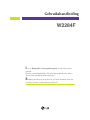 1
1
-
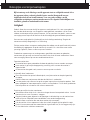 2
2
-
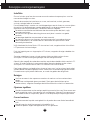 3
3
-
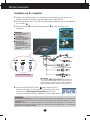 4
4
-
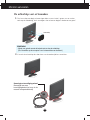 5
5
-
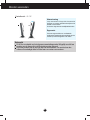 6
6
-
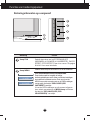 7
7
-
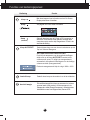 8
8
-
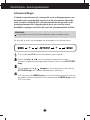 9
9
-
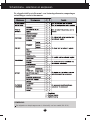 10
10
-
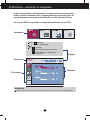 11
11
-
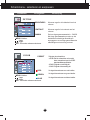 12
12
-
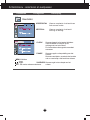 13
13
-
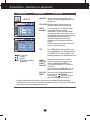 14
14
-
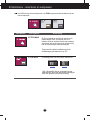 15
15
-
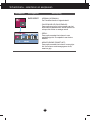 16
16
-
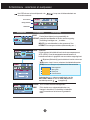 17
17
-
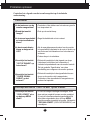 18
18
-
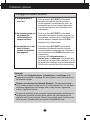 19
19
-
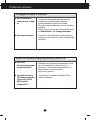 20
20
-
 21
21
-
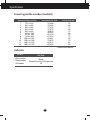 22
22
-
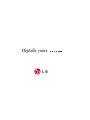 23
23
LG w2284f pf de handleiding
- Categorie
- Tv's
- Type
- de handleiding
- Deze handleiding is ook geschikt voor